L’onglet gestionnaire d’affichage du volet Tâches gère la stylisation et l’affichage des éléments de la carte. Les calques du Gestionnaire d’affichage diffèrent de ceux d’AutoCAD, mais leurs fonctions sont similaires. Par exemple, vous pouvez masquer ou afficher les calques du Gestionnaire d’affichage, même s’ils contiennent des images raster et non des objets de dessin.
Dans cette leçon, vous allez ajouter une image raster à un calque du Gestionnaire d’affichage. Vous allez également renommer et masquer le calque de l'image raster.
Pour ajouter une image à un nouveau calque du gestionnaire d’affichage
- Si vous avez fermé la carte CITY.dwg, rouvrez-la.
- Dans l’onglet Gestionnaire d’affichage du volet Tâches, cliquez sur

 Image Raster.
Image Raster.
- Dans la boîte de dialogue Sélectionner des images, cochez la case située en regard de REDDING_DRG.
- Cliquez sur OK.

Dans le Gestionnaire d’affichage, REDDING_DRG est désormais répertorié en tant que calque.
- Dans le Gestionnaire d’affichage, cliquez avec le bouton droit de la souris sur le calque REDDING_DRG et sélectionnez Renommer.
- Entrez REDDING_RASTER.
- Cliquez sur

 Enregistrer.
Enregistrer.
- Dans le Gestionnaire d’affichage, désactivez la case du calque REDDING_RASTER.
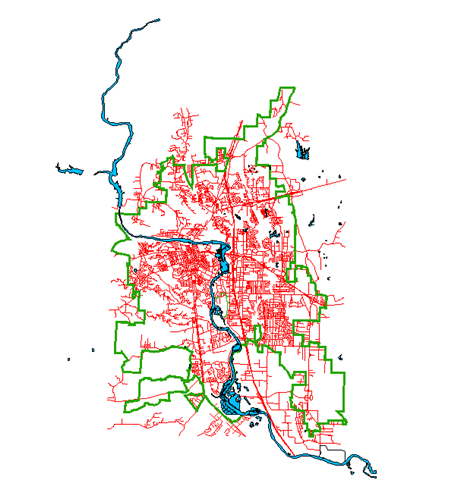
L'image raster disparaît du dessin.
Résultat obtenu
Vous avez ajusté l'apparence de l'image dans votre carte, sans modifier le fichier de l'image. Vous avez ajouté l’image à un calque du Gestionnaire d’affichage, afin de pouvoir l’afficher et la masquer facilement.
Pour poursuivre ce didacticiel, passez à la Leçon 6 : Partage d’une carte.